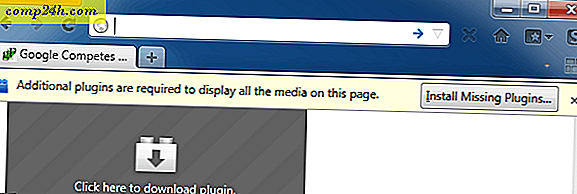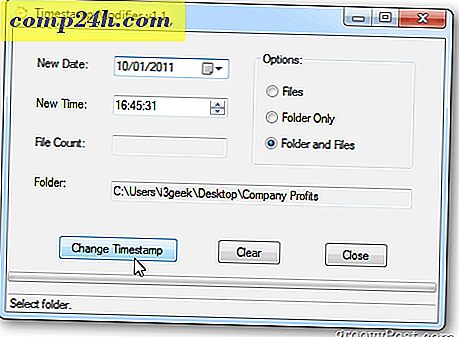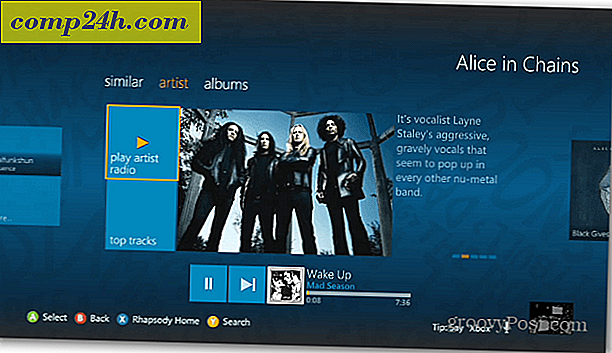Så här använder du Microsofts New FindTime-tillägg för Outlook
Garage Team i Microsoft släppte ett nytt tillägg för Microsoft Outlook Personal Information Manager, vilket gör det enkelt att hitta tid för att skapa ett möte med kollegor. En gemensam aktivitet i hela organisationen, som planerar ett möte, innebär ofta att du går igenom din Outlook-kalender för att hitta lediga tider. Med FindTime gör det mesta av arbetet för dig. Låt oss ta en titt på installationen och konfigurera den.
Innan du installerar:
- Måste köra Outlook 2013 eller senare
- Har ett Office 365-konto - krävs inte för deltagaren.
- Stäng Outlook innan du installerar
Gå till https://findtime.microsoft.com/ för att installera den.
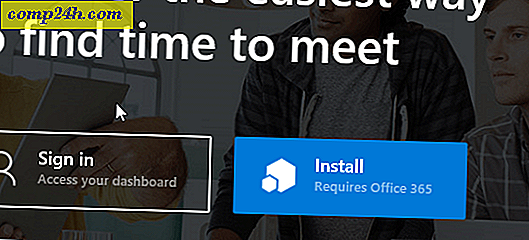
Logga in med ditt Office 365-konto och vänta medan tillägget är installerat.

När installationen är klar startar du Microsoft Outlook och skriver ett nytt meddelande. Klicka på Add-ins för Office från bandet och sedan FindTime.

Om du inte ser det, se till att du är inloggad på ditt Office 365-konto. Jag märkte att det inte uppstod först. För att kontrollera det, klicka på Arkiv> Kontorkonto> Byta konto och ange dina uppgifter. Starta om Outlook och vänta medan dina inställningar ska synkroniseras och försök att lägga till tillägget SökTime.

När det kommer upp klickar du på länken nu och loggar in på ditt Microsoft-konto igen när du blir ombedd.

Vänta medan FindTime söker efter lämpliga tider. Välj varaktighet för ditt möte i listrutan. Du kan ställa in mötet baserat på tillgänglighet eller tid. När FindTime hittar en lämplig tid klickar du på en av de tillgängliga alternativen och klickar sedan på Nästa.

Välj din plats, i det här fallet har jag valt Skype, men du kan välja en fysisk plats om du vill. Klicka på Infoga till e-post när du är klar, vänta medan din inbjudan är skapad.

Du kommer att se din Bjud in med sin arrangör, varaktighet, plats och alternativ som är tillgängliga för mottagaren att välja. Om du vill göra ändringar klickar du på Utskriftsalternativ-knappen i rutan FindTime.

Jag måste erkänna att det är lite trångt i början, men det gör det enkelt att skapa möten genom att ta ut den tråkiga delen av schemaläggning och arrangemang. Förutom att stödja stationär Outlook, kan du också använda Outlook Web.
">